- Strona główna
- /
- Artykuł


Konfigurowanie dźwięku powiadomienia agenta dla funkcji nadzorcy
 W tym artykule
W tym artykule Opinia?
Opinia?Możesz skonfigurować, czy agentom usługi Webex Calling Call Queue i Customer Assist ma być odtwarzany dźwięk powiadomienia, gdy przełożony monitoruje, instruuje lub wtrąca się do rozmowy agenta. Ta funkcja umożliwia osobną konfigurację dźwięków powiadomień dla zwykłego wtargnięcia i wtargnięcia nadzorcy .
Jako administrator możesz osobno skonfigurować dźwięk powiadomienia dla każdej funkcji nadzorcy, takiej jak monitorowanie, wtrącanie się i instruktaż. W zależności od konfiguracji system może lub nie odtwarzać dźwięku powiadomienia dla agenta, gdy przełożony wywołuje funkcje.
Dzięki tej funkcji standardowe ustawienie włączania się, które można skonfigurować na poziomie użytkownika, nie ma zastosowania do funkcji włączania się przełożonego w kolejkach połączeń i obsłudze klienta Webex Calling. Nawet jeśli włączysz standardowy dźwięk wtrącania się dla przełożonego, agent nie usłyszy dźwięku powiadomienia, gdy przełożony wtrąci się do połączenia z kolejki.
Aby uzyskać więcej informacji na temat standardowej konfiguracji wtrącania się, zobacz Zezwalaj użytkownikom na wtrącanie się do rozmów telefonicznych innych osób.
Dźwięk powiadomienia można skonfigurować na poziomie organizacji i kolejki.
Konfigurowanie dźwięku powiadomienia na poziomie organizacji
Ustawienia skonfigurowane na poziomie organizacji są automatycznie stosowane do wszystkich kolejek połączeń (zarówno kolejki połączeń Webex Calling, jak i Customer Assist) w organizacji.
| 1 |
Zaloguj się do centrum sterowania. |
| 2 |
Przejdź do . |
| 3 |
Przejdź do sekcji Dźwięki powiadomień dla agentów i wybierz następujące opcje:
Wybranie tych opcji powoduje odtworzenie sygnału powiadomienia dla agenta, gdy przełożony monitoruje, instruuje lub włącza się do rozmowy. 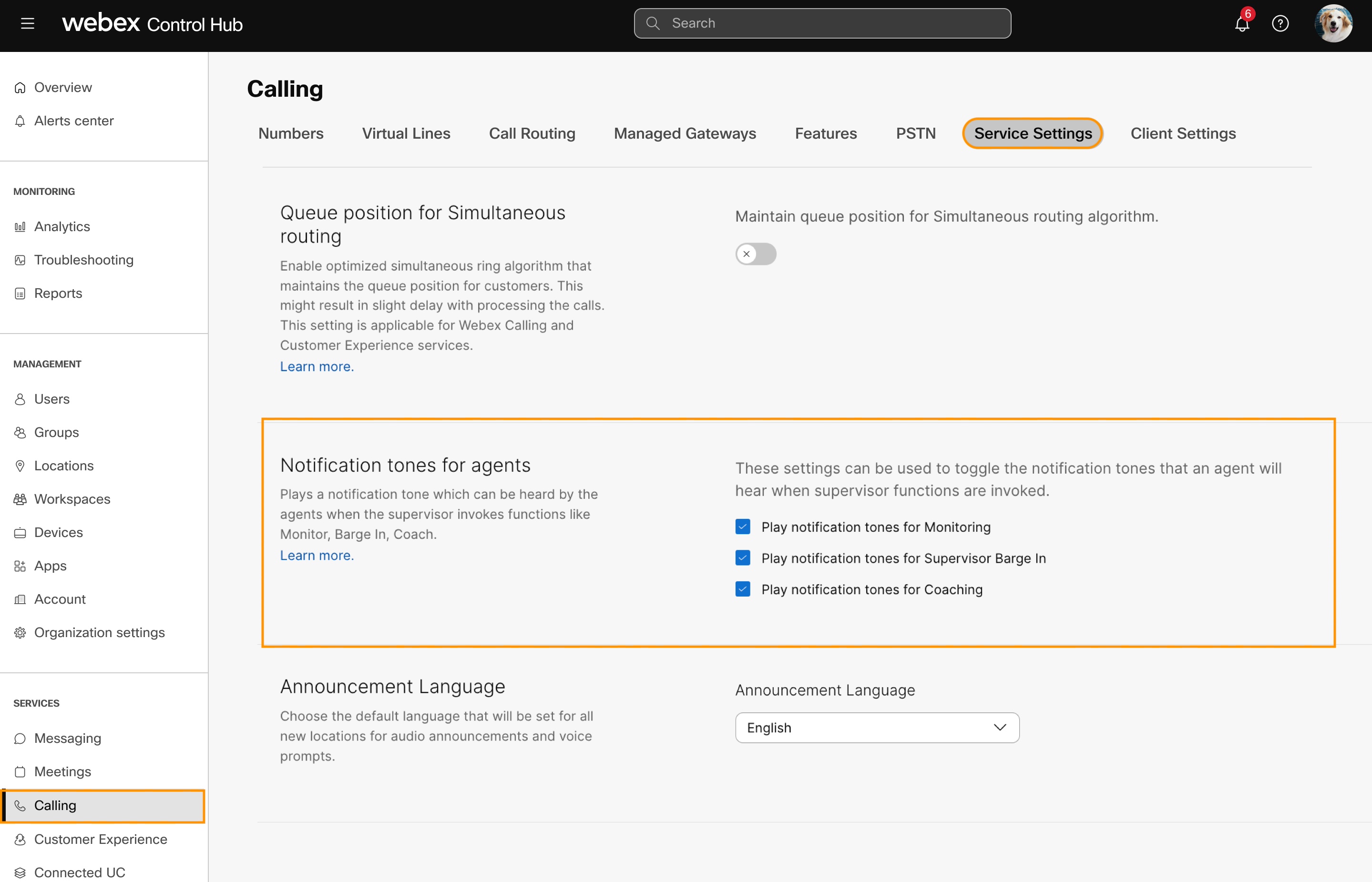 |
Konfigurowanie dźwięku powiadomienia na poziomie kolejki
Ustawienia na poziomie kolejki mają wyższy priorytet niż ustawienia na poziomie organizacji.
Konfigurowanie dźwięku powiadomienia na poziomie kolejki połączeń Webex Calling
| 1 |
Zaloguj się do centrum sterowania. |
| 2 |
Przejdź do . |
| 3 |
Przejdź do Kolejki połączeń i kliknij Zarządzaj. |
| 4 |
Wybierz kolejkę połączeń. Aby utworzyć nową kolejkę połączeń, zobacz Kolejka połączeń Webex Calling. |
| 5 |
Przejdź do sekcji Przegląd i kliknij Ustawienia ogólne. |
| 6 |
W obszarze Dźwięki powiadomień dla agentów wybierz następujące opcje:
|
| 7 |
Kliknij opcję Zapisz. 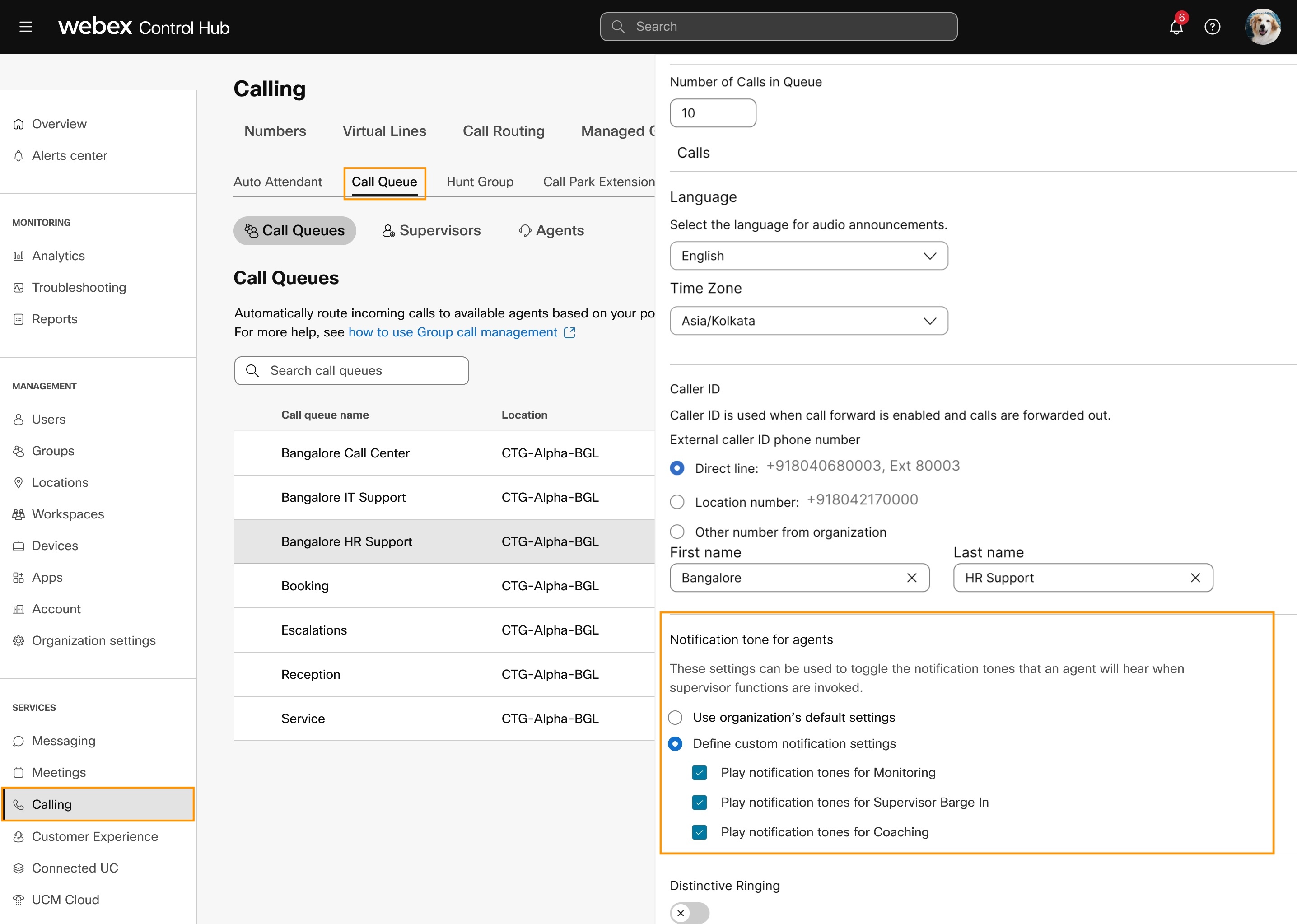 |
Konfigurowanie dźwięku powiadomienia na poziomie kolejki pomocy klienta
| 1 |
Zaloguj się do centrum sterowania. |
| 2 |
Przejdź do . |
| 3 |
Wybierz kolejkę. Aby utworzyć nową kolejkę, zapoznaj się z artykułem Webex Calling Customer Assist. |
| 4 |
Przejdź do sekcji Przegląd i kliknij Ustawienia ogólne. |
| 5 |
Przejdź do Dźwięki powiadomień dla agentów i wybierz następujące opcje:
|
| 6 |
Kliknij opcję Zapisz. |


